الإعلانات
 إذا كانت عائلتك مثل لي ، فإن عمل صورة عائلية يكاد يكون صعبًا مثل الفوز في اليانصيب. تمكنا من عمل صورة شخصية مرة واحدة في السنة ، وعادة ما تكون قبل بضعة أيام أو بعد عطلة عيد الميلاد. فيما يلي بعض نصائح التصوير الفوتوغرافي من جلستي الأخيرة.
إذا كانت عائلتك مثل لي ، فإن عمل صورة عائلية يكاد يكون صعبًا مثل الفوز في اليانصيب. تمكنا من عمل صورة شخصية مرة واحدة في السنة ، وعادة ما تكون قبل بضعة أيام أو بعد عطلة عيد الميلاد. فيما يلي بعض نصائح التصوير الفوتوغرافي من جلستي الأخيرة.
أولاً ، لنتحدث قليلاً عن الإعداد. إذا كنت تتطلع إلى عمل صورة رسمية ، فحاول القيام بذلك عندما ترتدي أنت وعائلتك جميعًا ملابس رسمية. بهذه الطريقة ، لا يتذمر أفراد العائلة بشأن ارتداء الملابس فقط لالتقاط الصور.
يجب ألا يرتدي الجميع نفس لون الملابس ، ولكن يجب أن تكون الألوان مكملة. في تجربتي ، لا تعمل البلايد والألوان الداكنة حقًا دائمًا. وأحيانًا ، كما تلاحظ في الصورة أدناه ، يمكن أن تضيع التفاصيل بالملابس الحمراء الزاهية عندما يكون الفلاش هو مصدر الضوء الرئيسي.
1. إضاءة
إذا كان بإمكانك جعل صورة العائلة في الهواء الطلق (في الصباح الباكر أو في وقت متأخر بعد الظهر) ، يمكنك الابتعاد عن عدم استخدام الفلاش الخارجي ، أو ربما استخدامه لملء الضوء في الهواء الطلق. إذا كنت تقوم بالتصوير في الداخل ، فمن المستحسن استخدام فلاش خارجي على الكاميرا. سيساعدك تصوير الفلاش من خلال مظلة في تخفيف الضوء على الأهداف. ولكن لا تدع عدم وجود هذه المعدات يمنعك من محاولة التقاط الصور الشخصية الداخلية. إذا كان بإمكانك ترتيب التقاط الصور مع وضع عائلتك بالقرب من نافذة مضاءة جيدًا (التصوير على سبيل المثال 400-800 ISO) قد تحصل أيضًا على لقطات فعالة.
2. التحضير للتصوير
عائلتك ربما لا تختلف عن معظم الناس عندما يتعلق الأمر بالتقاط الصور. بشكل عام ليسوا صبورين. إنهم يريدون أن يظهروا بشكل رائع في الصورة ، ولكن قد لا يكون لديهم صبر بينما تتعثر مع الكاميرا. لذا قم بإعداد معداتك وقم ببعض اللقطات التجريبية قبل تجميع الجميع.
بكل الوسائل ، التقط صورك بالكاميرا الخاصة بك على حامل ثلاثي الأرجل. إذا كنت تخطط للتواجد في الصورة ، فستحتاج إلى استخدام المؤقت الذاتي على الكاميرا أو جهاز بعيد يقوم بتشغيل غالق الكاميرا.
التحدي في التصوير الفوتوغرافي بالفلاش هو أن الصور يمكن أن تظهر مشرقة جدًا أو مظلمة جدًا. لن تمنحك مراجعة الصور على الجزء الخلفي من شاشة LCD بالكاميرا دائمًا صورة دقيقة عن مدى تعرض صورتك بشكل جيد. تظهر الصور دائمًا على ما يرام على شاشة LCD. لذا فإن اقتراحي هو استخدام الرسم البياني للكاميرا والتقاط عدة لقطات عند تعريض ضوئي وإعدادات إضاءة مختلفة.
إصلاح الصور في Photoshop
على الرغم من أنني التقطت العديد من الصور العائلية خلال الجلسة ، إلا أن الصورة التي أحببناها أكثر ، كما ترون ، كانت مكشوفة. كان الفلاش خارج الكاميرا قويًا جدًا. في اللقطات الأخرى ، كانت إعدادات التعريض الضوئي أفضل ، لكن محتوى الصورة لم يعجبنا. هذه هي طبيعة وتحدي التصوير الفوتوغرافي. لذا إليك بعض الاقتراحات لإصلاح المشكلة.
استخدمت عدسة بزاوية عريضة نسبيًا وفلاش خارج الكاميرا موضوع خلف مظلة بيضاء لتخفيف الإضاءة. كنت أفضل خلفية داكنة بدلاً من الجدار الأبيض مع اللطخات العديدة ، ولكن هذه هي القيود التي كان علي العمل فيها.
كما نرى ، فإن الصورة مكشوفة ، خاصة على وجوهنا. جعلت المسافة بين الكاميرا والأهداف من الصعب اقتصاص الصورة داخل الكاميرا. وهكذا قمت بالتصوير عمدًا عن عمد حتى أتمكن من الحصول على مساحة للزراعة لاحقًا.

لقد قمت بالفعل بتصوير الصورة في وضع RAW ، لكنني سأفترض أن العديد من قراء هذه المقالة يصورون في وضع JPEG التقليدي.
3. قص الصورة
عند فتح نسخة طبق الأصل من الصورة الأصلية في Photoshop ، تم اقتصاصها أولاً بحجم 8 × 10. هذا بالطبع قطع أيضًا مناطق الخلفية غير المرغوب فيها. كما أن صنع محصول بحجم معين يجعله أفضل للطباعة.
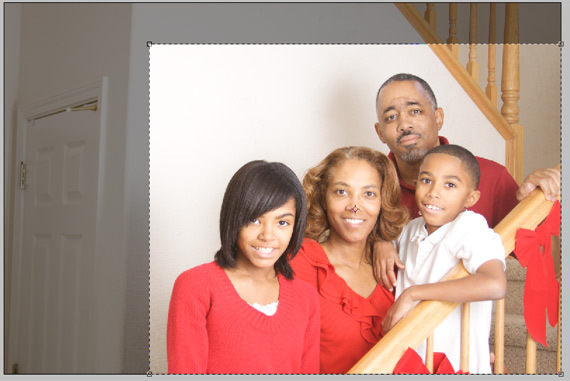
4. أصلح التعرض
هناك العديد من الطرق لمعالجة مشاكل التعرض في Photoshop. في هذا النهج ، استخدمت طبقة تعديل المستويات (صورة> تعديلات> طبقات.) هناك الكثير مما يمكن باستخدام هذه الأداة ، ولكن بشكل عام ، تتحكم أشرطة التمرير في الظل ، الدرجات اللونية النصفية ، واللمحات البارزة صورة. يمكنك تحريك أشرطة التمرير هذه للحصول على التعريض المطلوب. يجب أن تكون حذرًا حتى لا تفقد التفاصيل في الظل أو تمييز مناطق الصورة. تختلف كل صورة ، لذا ما عليك سوى تحريك أشرطة التمرير ذهابًا وإيابًا حتى تحصل على النتائج المرجوة.
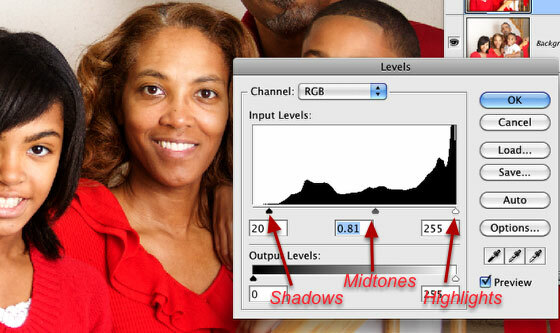
5. تفاصيل الظل والتمييز
أداة أخرى مفيدة في Photoshop للتعامل مع الصور المكشوفة (أو المعرضة للضوء) هي أداة الظل والتمييز. توجد أداة مماثلة وتعمل بشكل أفضل في برامج تحرير صور RAW مثل Adobe Camera RAW أو Adobe Lightroom. ولكن يمكن أن تعمل غالبًا مع صور JPEG في Photoshop.
تم العثور على Shadow and Highlight في شريط القائمة ، Image> Adjustments> Shadow Highlight. تأكد من تكرار طبقة ضبط الطبقات لأن الظل والتمييز مدمر. إذا لم تستخدم الأداة مطلقًا ، فعندما تفتح الإعدادات الافتراضية بنسبة 50٪ ، فسيتم ضبطها لتفتيح الظلال. لكن لا تقلق ، أنت المتحكم.
ما عليك سوى تحريك منزلقات Shadow and Highlights لإجراء التعديلات التي تحتاجها. كل صورة مختلفة ، ولكن يمكنك البدء بأخذ أشرطة التمرير إلى اليسار ثم سحبها ببطء إلى اليمين. كما ترى ، ساعدت هذه الأداة في إعادة التفاصيل في مناطق الإبراز المكشوفة. لقد حرصت على الحفاظ على تفاصيل مناطق الظل ، وخاصة مع شعر ابنتي. يساعد هذا وأداة ضبط المستويات أيضًا على زيادة التباين في الصورة.
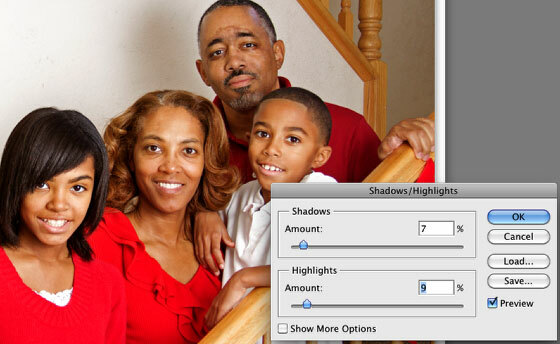
6. تنميق
لم تكن هذه الصورة بحاجة إلى توضيح. تضمنت عملية التنقيح الرئيسية التي قمت بها تنعيم وتنعيم نغمات بشرتنا. إليك أحد الأساليب الشائعة:
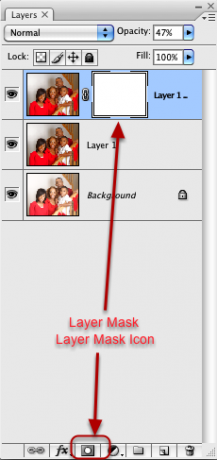
- قم بتكرار الطبقة العليا من الصورة.
- انتقل إلى قائمة Filers وحدد Gaussian Blur وحرك شريط التمرير إلى 8-12 بكسل للحصول على تمويه قوي نسبيًا.
- قلل عتامة المرشح بنسبة 50٪ أو إلى مستوى النعومة التي تريدها.
- الآن أضف قناع طبقات إلى الطبقة ، من خلال النقر على أيقونة Layer Mask في أسفل لوحة Layers. يؤدي ذلك إلى وضع قناع أسود فوق الطبقة الضبابية. قم بتغيير لون المقدمة في أدوات إلى الأبيض.
- حدد أداة الفرشاة وقم بتقليل حجم الفرشاة ليقول 52 ٪ والصلابة عند 0. (يمكنك النقر بزر الماوس الأيمن أو النقر بالزر الأيمن على الصورة لإجراء تغييرات في قطر وصلابة الفرشاة.
- استخدم الفرشاة لإعادة (أو طلاء) التفاصيل في عيون الحاجب وشعره.

لجلسة بورتريه سريعة ، أنا سعيد جدًا بالتعديلات التي أجريت على الصورة. كما هو الحال مع أي جلسة تصوير ، أقترح بشدة أن تلتقط أكبر عدد ممكن من اللقطات حتى تتمكن من الحصول على المزيد من الصور للعمل بها.

هل أنت مصور العائلة في منزلك؟ كم مرة يتم عمل الصور الشخصية ، وما التحديات التي تواجهها؟ شارك رأيك الخاص في قسم التعليقات أدناه!
بكاري كاتب ومصور مستقل. إنه مستخدم Mac منذ فترة طويلة ، وعشاق موسيقى الجاز ، ورجل العائلة.